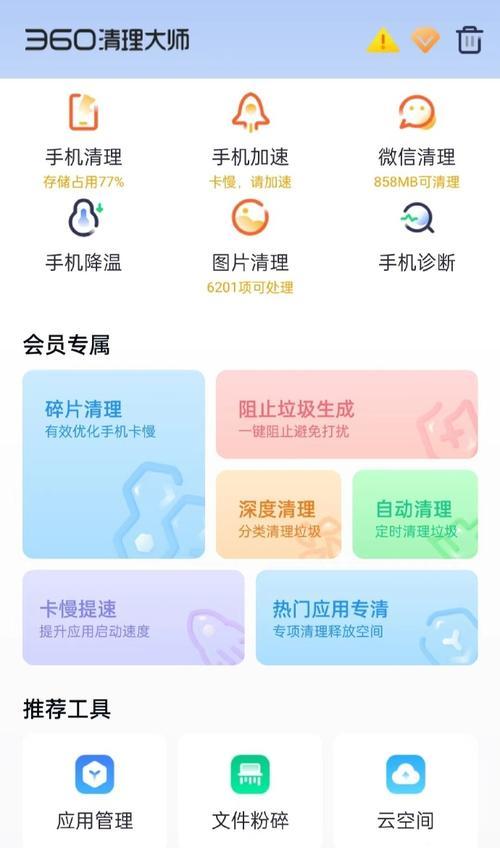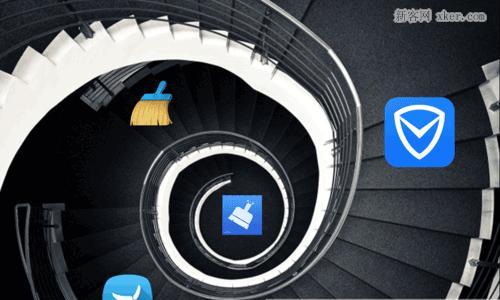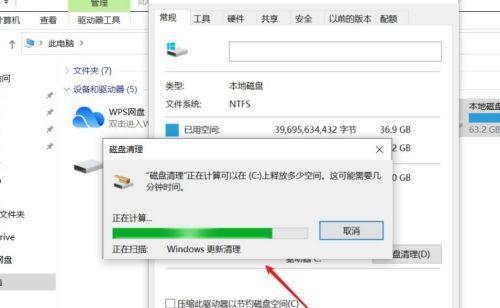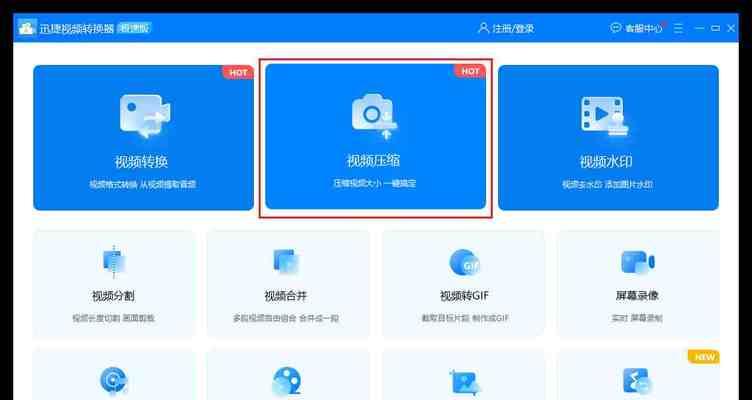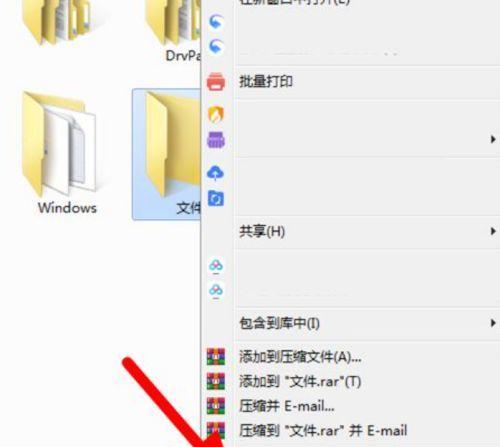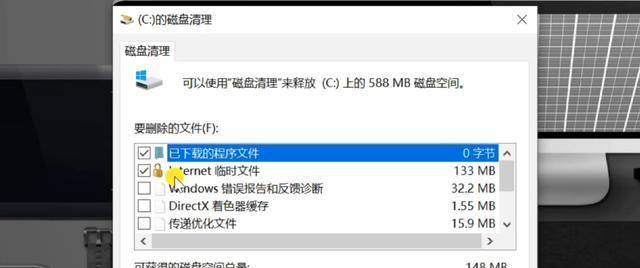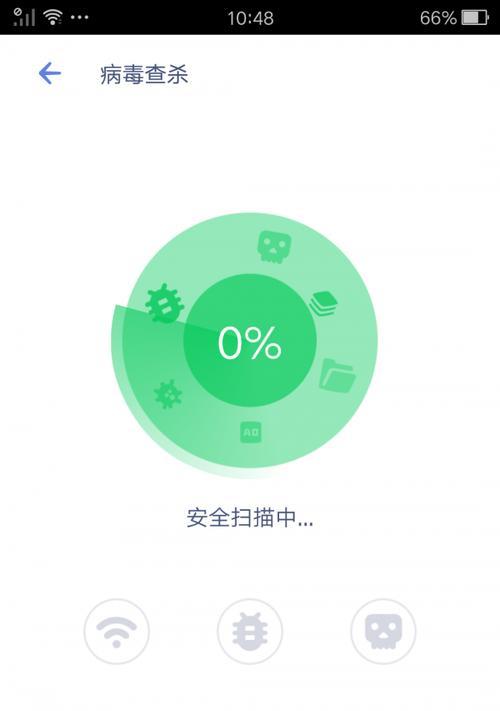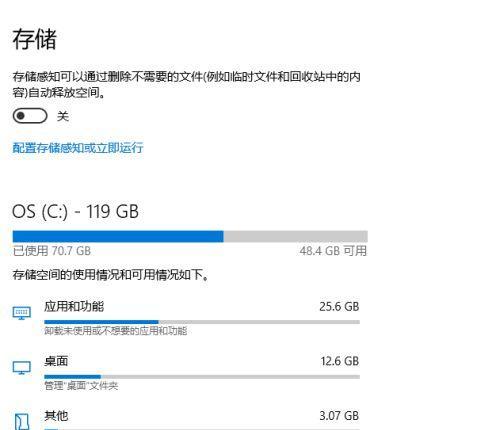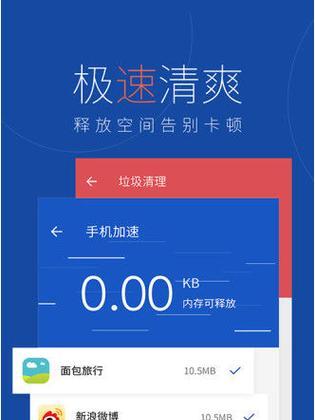Win10系统清理垃圾与缓存数据的终极指南(轻松优化系统性能,释放存储空间,提升运行速度)
游客 2023-09-28 13:50 分类:数码设备 113
随着时间的推移,Windows10系统中会积累大量的垃圾文件和缓存数据,占据宝贵的存储空间,导致系统运行缓慢。本指南将向您介绍如何利用Win10自带的工具和第三方软件来清理垃圾文件和缓存数据,以提高系统性能和运行速度。

了解垃圾文件和缓存数据
1.垃圾文件是指系统或应用程序在正常运行过程中产生的临时文件、日志文件、错误报告等无用的文件。
2.缓存数据是指应用程序存储在硬盘上的临时数据,以便提高下次访问速度。

使用Win10自带工具清理垃圾文件
1.利用“磁盘清理”功能,可以删除系统中的临时文件、回收站中的文件、下载文件等,释放存储空间。
2.通过“应用程序和功能”功能,可以卸载不常用的应用程序,减少系统负担。
清理浏览器缓存数据
1.打开浏览器的设置选项,找到清理缓存的选项,清除浏览器缓存,可以提高网页加载速度。
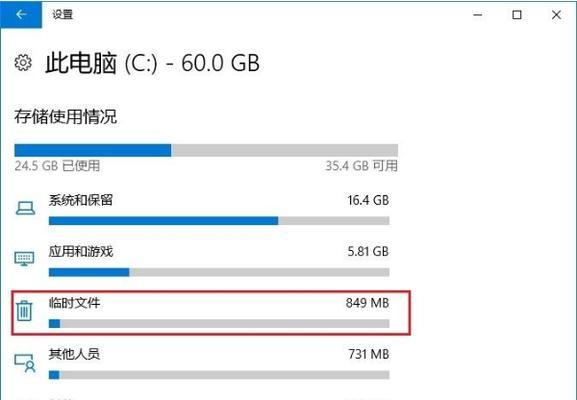
2.定期清理浏览器的历史记录、Cookie和表单数据,可以保护个人隐私。
利用第三方软件清理垃圾文件和缓存数据
1.CCleaner是一款常用的系统清理工具,可以帮助您快速删除垃圾文件、清理浏览器缓存和注册表等。
2.WiseDiskCleaner是一款专业的磁盘清理工具,可以安全地删除系统中的临时文件和垃圾文件。
清理系统缓存数据
1.打开Win10的“运行”对话框,输入“temp”命令,可以访问系统临时文件夹,删除其中的缓存数据。
2.打开Win10的“运行”对话框,输入“%temp%”命令,可以访问用户临时文件夹,清理其中的缓存数据。
清理应用程序缓存数据
1.在Win10的“设置”中,找到“应用”选项,在“应用和功能”中选择需要清理的应用程序,点击“高级选项”,清除应用程序缓存。
2.对于浏览器和邮件客户端等应用程序,可以在其设置选项中找到缓存清理选项,进行定期清理。
清理系统注册表
1.使用第三方工具如CCleaner,可以扫描和清理无用的注册表项,提高系统性能。
2.注意操作注册表时要谨慎,备份注册表并了解清理过程中的风险。
清理系统日志
1.打开“事件查看器”,可以查看系统和应用程序产生的日志文件,定期删除无用的日志文件,释放存储空间。
2.注意保留重要的日志文件,以便故障排查。
删除无用的系统备份文件
1.打开Win10的“备份和还原”选项,删除旧的系统备份文件,释放存储空间。
2.注意保留最新的系统备份文件以备不时之需。
优化系统启动项
1.打开“任务管理器”,在“启动”选项卡中禁用不必要的启动项,加快系统启动速度。
2.注意禁用时要谨慎,避免禁用必要的系统和安全软件。
清理桌面和文件夹
1.清理桌面上的无用快捷方式和临时文件,让桌面更整洁。
2.定期清理文件夹,将不再需要的文件移动到其他位置或删除。
清理垃圾邮件和垃圾短信
1.手动删除垃圾邮件和垃圾短信,保持收件箱和手机信息界面的整洁。
2.定期设置垃圾邮件和垃圾短信的过滤规则,减少垃圾信息的干扰。
清理无用的下载文件
1.打开下载文件夹,删除不再需要的文件,释放存储空间。
2.可以使用Win10自带的“存储设置”功能,定期清理下载文件夹。
优化系统硬盘
1.使用Win10的“优化驱动器”功能,对硬盘进行碎片整理,提高读写速度。
2.注意定期备份重要数据,以防意外操作导致数据丢失。
通过清理垃圾文件和缓存数据,可以有效地释放存储空间,提高系统性能和运行速度。使用Win10自带的工具和第三方软件可以轻松完成这些任务,让您的电脑保持最佳状态。记得定期进行清理和优化,保持系统的稳定和流畅运行。
版权声明:本文内容由互联网用户自发贡献,该文观点仅代表作者本人。本站仅提供信息存储空间服务,不拥有所有权,不承担相关法律责任。如发现本站有涉嫌抄袭侵权/违法违规的内容, 请发送邮件至 3561739510@qq.com 举报,一经查实,本站将立刻删除。!
- 最新文章
- 热门文章
- 热评文章
-
- ROG电脑开机后为何自动关机?可能的原因是什么?
- 我的世界占用内存大怎么清理?清理内存的有效方法是什么?
- 2017年苹果电脑如何关闭win10开机声音?设置步骤是什么?
- 酒吧电脑黑屏如何恢复?电脑黑屏恢复的正确步骤是什么?
- 摩托车电脑系统无声音是为何?解决方法有哪些?
- 乐金电脑无法关机的解决方法是什么?
- 电脑显示器睡眠状态如何唤醒?
- 台式电脑如何设置成wifi热点?
- 自助拍照界面手机设置步骤是什么?
- 华硕天选3笔记本包包质量如何?购买建议是什么?
- 电脑运行内存怎么调?优化设置与性能提升!
- 亚马逊老式相机如何配合手机拍照?使用手机拍照的步骤是什么?
- 尼康光影随心拍功能如何用手机实现?操作指南是什么?
- 电脑图标命名字体颜色如何更改?
- 新电脑无声音输出怎么调整?设置步骤是什么?
- 热门tag
- 标签列表
- 友情链接